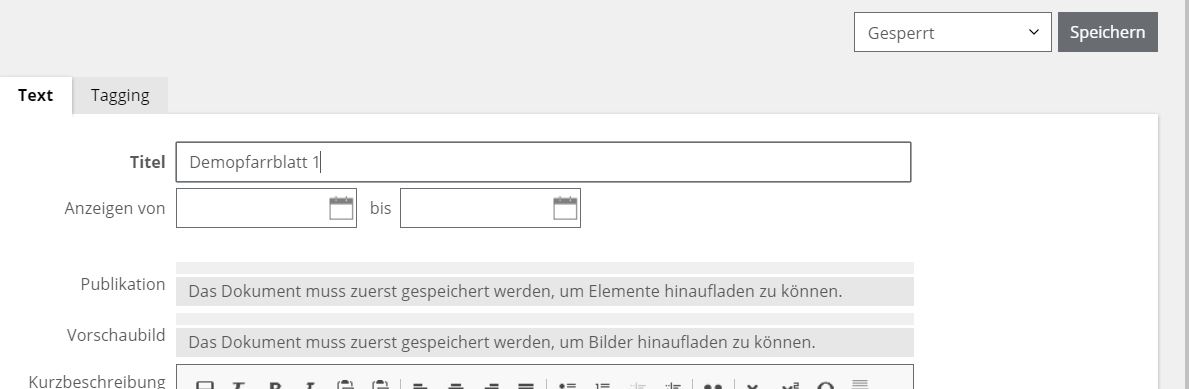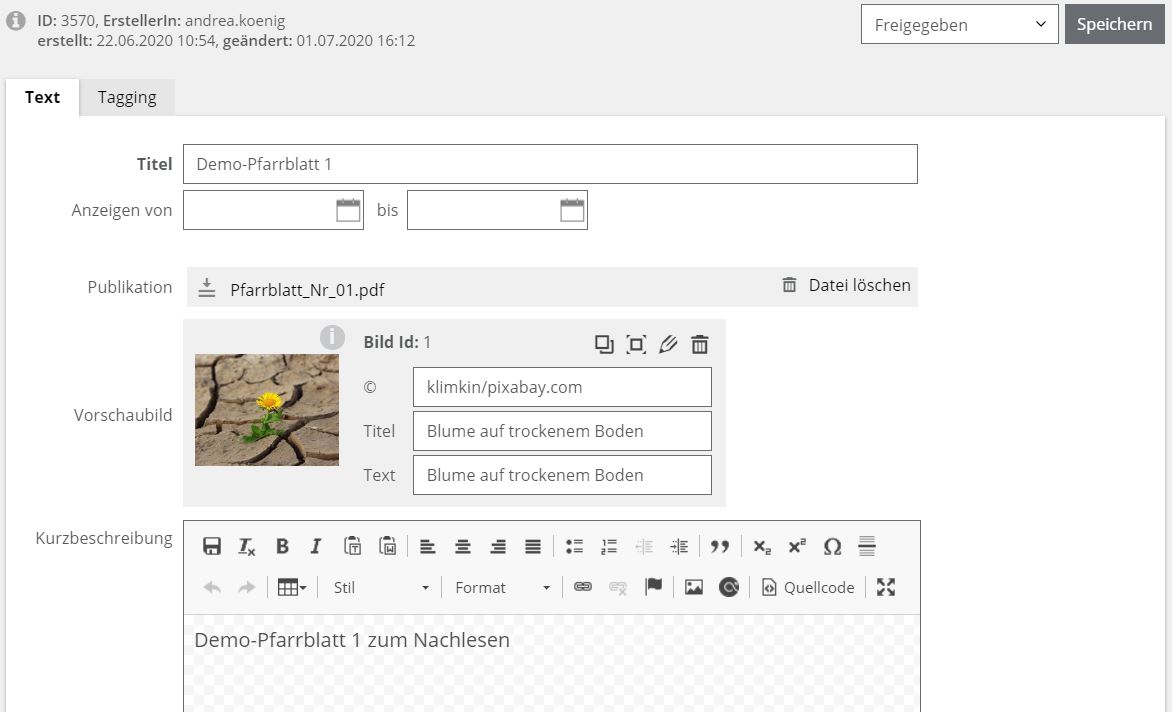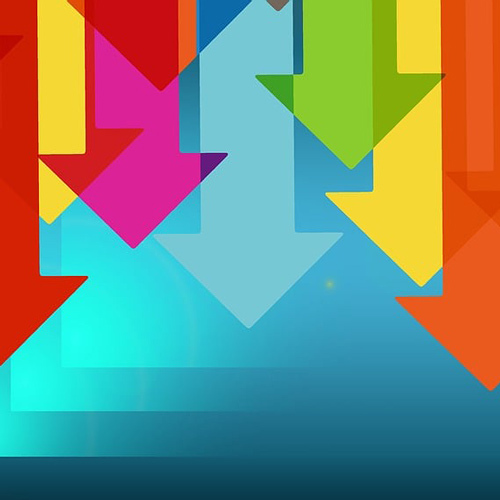Publikationen
Im diözesanen Redaktionssystem finden Sie eine einfache und optisch ansprechende Möglichkeit, Ihre Pfarrblätter, Wochenpläne und andere Veröffentlichungen für Ihre Besucher:innen online zu stellen. Dafür steht Ihnen der Speicherort Publikationen in der ADMIN NAVIGATION unter WEBSITE zum Hochladen der Dateien zur Verfügung, und in Folge das Widget "Publikation", um Ihre Dateien zu präsentieren.
Öffnen Sie über den Administration-Button rechts unten am Bildschirm die ADMIN-NAVIGATION und klicken Sie unter WEBSITE auf "Publikationen".
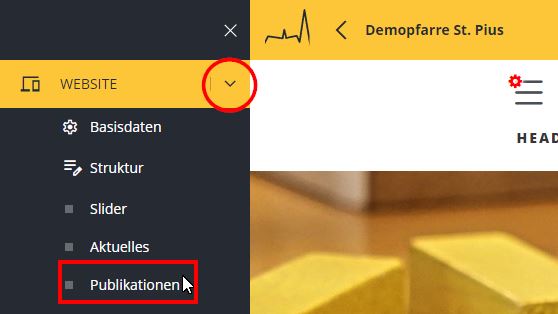
Es öffnet sich die Section Publikationen. Hier können Sie Ihre bereits erstellten Veröffentlichungen sehen (1), bzw. eine neue Publikation erstellen (2). Außerdem können Sie nach vorhandenen Publikationen suchen (3) oder filtern (4).
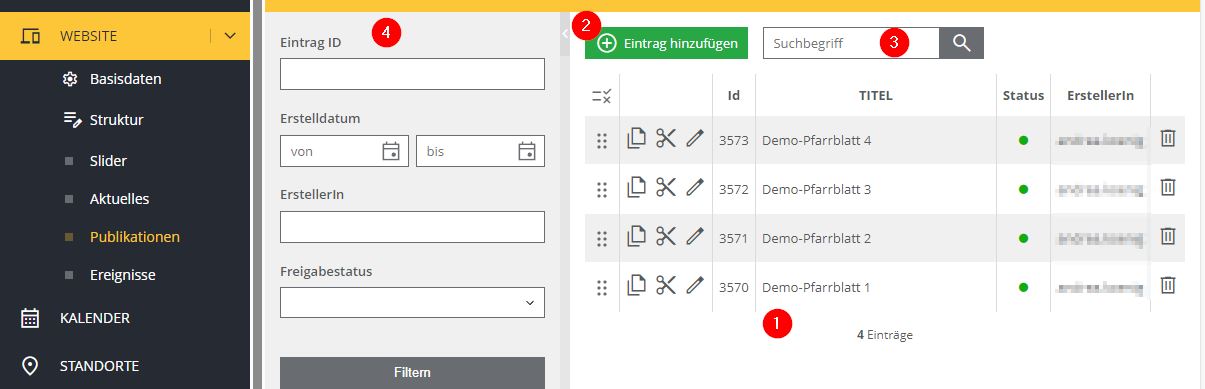
Für eine neue Publikation verwenden Sie die grüneSchaltfläche "Eintrag hinzufügen" (2).
Es öffnet sich das Bearbeitungsfenster. Geben Sie gleich zu Beginn den "Titel" der Publikation ein und speichern Sie.
- Laden Sie nun Ihr PDF hoch - im Idealfall hat es eine Speichergröße unter 1MB
- Wählen Sie ein möglichst ansprechendes Vorschaubild, im Idealfall quadratisch
- Wenn nötig können Sie unter Kurzbeschreibung noch eine kleine Information über den Inhalt Ihrer Publikation verfassen
- Im Register Tagging können Sie dem PDF das Tagging Pfarrblatt oder Wochenordnung zuweisen
- Wenn die Publikation noch gesperrt ist, geben Sie diese nun rechts oben frei
- Speichern Sie die Publikation
Noch können nur Sie selbst, aber nicht Ihre Besucher:innen die Publikationen sehen.
Damit Ihre Besucher:innen nun die so vorbereiteten Dateien lesen oder herunterladen können, gibt es zwei Möglichkeiten:
- Lassen Sie ihre Publikationen (z.B. auf der Startseite) über das Publikations-Widget anzeigen.
- Erstellen Sie einen Strukturpunkt (oder einen Link), der direkt auf die Section Publikationen verlinkt.
Falls Sie später einmal die Publikation durch eine neuere Ausgabe aktualisieren möchten, öffenen Sie in der Liste die vorhandene Publikation über das Stiftsymbol.
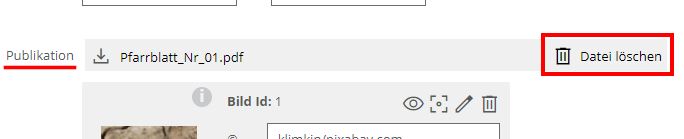
Entfernen Sie das vorhandene PDF über die Schaltfläche mit dem Mülleimer-Symbol "Datei löschen". Laden Sie anschließend das neue PDF hoch.
Vergessen Sie nicht die Änderungen zu speichern.